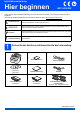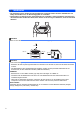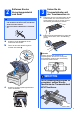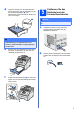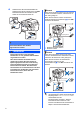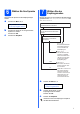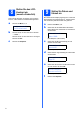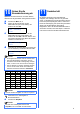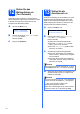Installationsanleitung Hier beginnen MFC-9320CW Lesen Sie bitte diese Installationsanleitung, bevor Sie das Gerät verwenden, um es richtig einzurichten und zu installieren. Sie finden die Installationsanleitung auch in anderen Sprachen unter http://solutions.brother.com/. WARNUNG WARNUNG weist auf eine potentiell gefährliche Situation hin, die bei Nichtvermeidung zu schweren oder tödlichen Verletzungen führen kann.
WARNUNG • Zur Verpackung Ihres Gerätes wurden Plastikbeutel verwendet. Halten Sie diese Plastikbeutel von Babys und Kindern fern, um Erstickungsgefahr zu vermeiden. • Das Gerät ist ca. 22,9 kg schwer. Um Verletzungen zu vermeiden, sollten mindestens zwei Personen das Gerät anheben. Achten Sie darauf, dass Sie sich nicht die Finger einklemmen, wenn Sie das Gerät absetzen. Hinweis Halten Sie einen Mindestabstand um das Gerät ein wie in der Abbildung gezeigt.
2 Entfernen Sie das Verpackungsmaterial vom Gerät WICHTIG a • Bewahren Sie alle Verpackungsmaterialien und den Karton für den Fall auf, dass Sie das Gerät versenden müssen. 3 Setzen Sie die Trommeleinheiten mit den Tonerkassetten ein Packen Sie die vier Trommeleinheiten mit den Tonerkassetten aus und schwenken Sie sie einzeln seitlich hin und her, um den Toner in der Kassette gleichmässig zu verteilen. • Schliessen Sie den Netzstecker noch NICHT an.
c Setzen Sie alle vier Trommeleinheiten mit den Tonerkassetten in das Gerät ein, wie in der Abbildung gezeigt. Achten Sie darauf, dass die Farbe der Tonerkassette mit der Farbbeschriftung am Gerät übereinstimmt. a 4 Legen Sie Papier in die Papierkassette ein Ziehen Sie die Papierkassette ganz aus dem Gerät heraus. C M b Y K C - Cyan Y - Gelb M - Magenta K - Schwarz d Schliessen Sie die obere Abdeckung des Gerätes.
d 5 Legen Sie das Papier in die Papierkassette. Achten Sie darauf, dass es die Markierung für die maximale Stapelhöhe a nicht überschreitet. Die zu bedruckende Seite muss nach unten zeigen. Schliessen Sie das Netzkabel und das Faxanschlusskabel an WICHTIG Schliessen Sie das Datenkabel NOCH NICHT an. a Vergewissern Sie sich, dass das Gerät ausgeschaltet ist. Schliessen Sie das Netzkabel am Gerät an.
c Schliessen Sie das Faxanschlusskabel an. Schliessen Sie das eine Ende an die mit LINE beschriftete Buchse des Gerätes und das andere an die Telefonsteckdose an. Hinweis Wenn Sie an derselben Leitung auch ein externes Telefon verwenden möchten, schliessen Sie es wie unten gezeigt an. Bevor Sie das externe Telefon anschliessen, entfernen Sie die Schutzabdeckung a vom EXT.Anschluss des Gerätes.
6 Sie können die Sprache für die Displayanzeigen wählen. a Drücken Sie Menu, 0, 0. Inbetriebnahme 0.Displaysprache b c 7 Wählen Sie Ihre Sprache Wählen Sie den Empfangsmodus Es kann zwischen vier verschiedenen Empfangsmodi gewählt werden: Nur Fax, Fax/Tel, Manuell oder TAD:Anrufbeantw. Möchten Sie ein externes Telefon oder einen externen Anrufbeantworter verwenden? Ja Drücken Sie a oder b, um die gewünschte Sprache zu wählen. Drücken Sie OK.
Stellen Sie den LCDKontrast ein (soweit erforderlich) Wenn Sie die Anzeigen im Display nicht gut lesen können, sollten Sie die Kontrasteinstellung ändern. a Drücken Sie Menu, 1, 6. Geräteeinstell 6.LCD-Kontrast b 9 Die Uhrzeit wird im Display angezeigt und - sofern die Absenderkennung programmiert ist - werden Datum und Uhrzeit auf jedes versendete Fax gedruckt. a b Drücken Sie a, um den Kontrast zu erhöhen. Drücken Sie b, um den Kontrast zu verringern. c Drücken Sie Stop/Exit.
10 11 Geben Sie die Absenderkennung ein Speichern Sie die Faxnummer und Ihren Namen, damit sie auf die gesendeten Faxe gedruckt werden. a b Drücken Sie Menu, 0, 3. Geben Sie die Faxnummer mit den Zifferntasten ein (bis zu 20 Stellen) und drücken Sie dann OK. Abs.-Kennung Fax: c Sendebericht Ihr Brother-Gerät kann einen Sendebericht ausgeben, der bestätigt, dass ein Fax gesendet wurde.
12 Stellen Sie das Wahlverfahren ein (Ton-/Pulswahl) Werkseitig ist das modernere Tonwahlverfahren (MFV) eingestellt. Falls in Ihrem Telefonnetz noch die Pulswahl verwendet wird, müssen Sie hier die entsprechende Einstellung wählen. a Drücken Sie Menu, 0, 4. 13 Ihr Gerät ist werkseitig für die Installation an einem Hauptanschluss eingestellt (Normal). Wenn das Gerät an einer Nebenstellenanlage oder an einer ISDN-Anlage angeschlossen ist, müssen Sie die entsprechende Anschlussart einstellen.
e Drücken Sie a oder b, um Ein oder Immer zu wählen, und drücken Sie OK. Hinweis • Wenn Sie Ein wählen, erhalten Sie durch Drücken der Taste Tel/R Zugang zur Amtsleitung (das Display zeigt „!“). • Wenn Sie Immer wählen, erhalten Sie automatisch Zugang zur Amtsleitung, ohne dass die Taste Tel/R gedrückt werden muss. f Drücken Sie Stop/Exit. Hinweis Nebenstelle und Amtsholung Ihr Gerät ist werkseitig für die Installation an einem Hauptanschluss eingestellt (Normal).
USB-Anschluss Windows®, gehen Sie zu Seite 14 Macintosh, gehen Sie zu Seite 18 Windows®, gehen Sie zu Seite 20 Macintosh, gehen Sie zu Seite 25 Hinweis Für Windows Server® 2003/ 2008, siehe das Netzwerkhandbuch auf der CD-ROM.
USB Windows® Für Benutzer des USB-Anschlusses (Windows® 2000 Professional/XP/XP Professional x64 Edition/ Windows Vista®/Windows® 7) 16 a Vor der Installation Vergewissern Sie sich, dass Ihr Computer eingeschaltet ist und Sie mit Administratorrechten angemeldet sind. 17 a WICHTIG Installieren Sie die MFL-Pro Suite Legen Sie die mitgelieferte CD-ROM in das CD-ROM-Laufwerk ein. Wenn das Fenster zur Auswahl des Modells erscheint, wählen Sie Ihr Modell.
USB c Klicken Sie auf MFL-Pro Suite installieren. Windows® g Hinweis • Falls die Installation nicht automatisch fortgesetzt wird, öffnen Sie das Hauptmenü erneut, indem Sie das CD-ROM-Laufwerk öffnen und wieder schliessen oder indem Sie auf die Datei Start.exe im Hauptverzeichnis der CD-ROM doppelklicken. Fahren Sie dann mit Schritt c fort, um die MFL-Pro Suite zu installieren. • Für Windows Vista® und Windows® 7: Wenn das Fenster Benutzerkontensteuerung angezeigt wird, klicken Sie auf Zulassen oder Ja.
USB 18 Schliessen Sie das USBKabel an WICHTIG Windows® 19 a • Schliessen Sie das Gerät NICHT am USBAnschluss einer Tastatur oder an einem passiven USB-Hub an. Schliessen Sie das Netzkabel an Stecken Sie den Netzstecker in die Steckdose. Schalten Sie das Gerät mit dem Netzschalter ein. • Schliessen Sie das Gerät direkt am Computer an. a Ziehen Sie den Aufkleber vom USB-Anschluss ab. Die Installation wird automatisch fortgesetzt. Die einzelnen Installationsbildschirme erscheinen nacheinander.
USB a Fertig stellen und neu starten Klicken Sie auf Fertig stellen, um den Computer neu zu starten. Nach dem Neustart müssen Sie sich mit Administratorrechten anmelden. Macintosh Windows® USB 20 Windows® Hinweis Falls während der Software-Installation eine Fehlermeldung erscheint, starten Sie die Installationsprüfung unter Start/Alle Programme/Brother/MFC-XXXX (MFC-XXXX steht für den Namen Ihres Modells).
USB Macintosh Für Benutzer des USB-Anschlusses (Mac OS X 10.3.9 oder höher) 16 a Vor der Installation b Schliessen Sie das USB-Kabel am USBAnschluss des Gerätes ( ) an. Schliessen Sie dann das Kabel am Computer an. Vergewissern Sie sich, dass der Netzstecker des Gerätes angeschlossen ist und dass Ihr Macintosh eingeschaltet ist. Sie müssen sich mit Administratorrechten anmelden.
USB c Wählen Sie Lokaler Anschluss und klicken Sie dann auf Weiter. Folgen Sie den Anweisungen auf dem Bildschirm. Macintosh Wenn Presto! PageManager installiert ist, steht die Texterkennungsfunktion im Brother ControlCenter2 zur Verfügung. Sie können mit dem Presto! PageManager auch Fotos und Dokumente einfach einscannen und verwalten. Hinweis Bitte warten Sie, das Installieren der Software dauert einige Sekunden. (nur Mac OS X 10.3.
Verkabeltes Netzwerk Windows® Für Benutzer eines verkabelten Netzwerkes (Windows® 2000 Professional/XP/XP Professional x64 Edition/ Windows Vista®/Windows® 7) 16 a Vor der Installation Vergewissern Sie sich, dass Ihr Computer eingeschaltet ist und Sie mit Administratorrechten angemeldet sind. 17 a Schliessen Sie das Netzwerkkabel an Schliessen Sie das Netzwerkkabel zuerst am Netzwerkanschluss ( ) und dann an einen freien Anschluss Ihres Hubs an. WICHTIG • Schliessen Sie alle Anwendungen.
Verkabeltes Netzwerk 19 a Installieren Sie die MFLPro Suite c Windows® Klicken Sie auf MFL-Pro Suite installieren. Legen Sie die mitgelieferte CD-ROM in das CD-ROM-Laufwerk ein. Wenn das Fenster zur Auswahl des Modells erscheint, wählen Sie Ihr Modell. Wenn das Fenster zur Auswahl der Sprache erscheint, wählen Sie Ihre Sprache. Hinweis Hinweis • Für Windows Vista® und Windows® 7: Wenn das Fenster Benutzerkontensteuerung angezeigt wird, klicken Sie auf Zulassen oder Ja.
Verkabeltes Netzwerk g Wählen Sie Verkabelte Netzwerkverbindung und klicken Sie dann auf Weiter. i Hinweis Falls Ihr Gerät für das Netzwerk konfiguriert ist, wählen Sie es in der Liste aus und klicken Sie dann auf Weiter. Hinweis Wenn Sie den PS-Treiber (den BR-ScriptDruckertreiber von Brother) installieren möchten, wählen Sie Benutzerdefinierte Installation und folgen Sie den Anweisungen auf dem Bildschirm.
Verkabeltes Netzwerk k Die Installation der Brother-Treiber startet automatisch. Die einzelnen Installationsbildschirme erscheinen nacheinander. WICHTIG 20 a Versuchen Sie auf KEINEM der Bildschirme, die Installation abzubrechen. Es kann einige Sekunden dauern, bis alle Bildschirme angezeigt wurden. Windows® Fertig stellen und neu starten Wenn der folgende Bildschirm erscheint, klicken Sie auf Fertig stellen, um den Computer neu zu starten.
Verkabeltes Netzwerk 21 Installieren Sie die MFLPro Suite auf weiteren Computern (soweit erforderlich) Wenn Sie Ihr Gerät mit mehreren Computern in Ihrem Netzwerk verwenden möchten, installieren Sie die MFL-Pro Suite auf jedem Computer. Gehen Sie zu Schritt 19 auf Seite 21. Hinweis Netzwerk-Lizenz (Windows®) Dieses Produkt schliesst eine PC-Lizenz für bis zu 5 Nutzer ein. Diese Lizenz unterstützt die Installation der MFL-Pro Suite inklusive ScanSoft™ PaperPort™ 11SE auf bis zu 5 PCs im Netzwerk.
Verkabeltes Netzwerk Macintosh Für Benutzer eines verkabelten Netzwerkes (Mac OS X 10.3.9 oder höher) 16 a Vor der Installation Vergewissern Sie sich, dass der Netzstecker des Gerätes angeschlossen ist und dass Ihr Macintosh eingeschaltet ist. Sie müssen sich mit Administratorrechten anmelden. 18 a Installieren Sie die MFLPro Suite Legen Sie die mitgelieferte CD-ROM in das CD-ROM-Laufwerk ein. WICHTIG • Vergewissern Sie sich, dass am Gerät kein USB-Stick angeschlossen ist.
Verkabeltes Netzwerk d e Die Brother-Software sucht nun nach dem Brother-Gerät. f Macintosh Wenn dieses Fenster erscheint, klicken Sie auf OK. Falls Ihr Gerät für das Netzwerk konfiguriert ist, wählen Sie es in der Liste aus und klicken Sie dann auf OK. Die Installation der MFL-Pro Suite ist nun abgeschlossen. Gehen Sie zu Schritt 19 auf Seite 26. Hinweis Wenn Ihr Gerät im Netzwerk nicht gefunden wird, überprüfen Sie Ihre Netzwerkeinstellungen.
Für Benutzer eines Wireless-Netzwerkes Für den Anschluss in einem Wireless-Netzwerk 16 Bevor Sie beginnen Zunächst müssen Sie die Wireless-Netzwerkeinstellungen Ihres Gerätes für die Kommunikation mit dem Access Point/Router konfigurieren. Nachdem das Gerät für die Kommunikation mit Ihrem Access Point/Router konfiguriert wurde, haben Computer im Netzwerk Zugriff auf das Gerät. Um das Gerät mit einem dieser Computer nutzen zu können, müssen Sie die Treiber und Software installieren.
Für Benutzer eines Wireless-Netzwerkes 17 Wählen Sie ein Installationsverfahren für die WirelessUmgebung Im Folgenden werden drei Verfahren zur Installation Ihres Brother-Gerätes in einer Wireless-Netzwerkumgebung beschrieben. Wählen Sie das für Ihre Umgebung geeignete Verfahren. Hinweis Informationen zur Einrichtung Ihres Gerätes für andere Wireless-Umgebungen finden Sie im Netzwerkhandbuch.
Für Benutzer eines Wireless-Netzwerkes b Manuelle Konfiguration über das Bedienfeld Wenn Ihr WLAN-Router oder Access Point kein SecureEasySetup™, Wi-Fi Protected Setup oder AOSS™ unterstützt, notieren Sie sich die Wireless-Einstellungen Ihres Access Points oder WLAN-Routers. WICHTIG Wenn Sie über diese Informationen (Netzwerkname, WEP-Key oder WPA2-PSK (Pre-Shared Key), LEAP oder EAP-FAST) nicht verfügen, können Sie mit der Wireless-Einrichtung nicht fortfahren.
Wireless-Netzwerk Windows® Konfiguration mithilfe der Installations-CD-ROM und temporären Verwendung eines USB-Kabels (nur Windows®) 18 Wireless-Einstellungen konfigurieren d Wählen Sie Drahtlose Netzwerkverbindung (Wireless LAN) und klicken Sie dann auf Weiter. WICHTIG Sie benötigen zum Konfigurieren vorübergehend ein USB-Kabel (das Kabel befindet sich nicht im Lieferumfang). a Legen Sie die Installations-CD-ROM in das CD-ROM-Laufwerk ein.
Wireless-Netzwerk f g Wählen Sie Computer oder Funktionstastenfeld direkt verwenden und klicken Sie auf Weiter. j Wenn der Bildschirm zur Bestätigung erscheint, aktivieren Sie das Kontrollkästchen und klicken Sie auf Weiter. Wenn der folgende Bildschirm erscheint, markieren Sie Ja, wenn die Verbindung mit der angezeigten SSID erfolgen soll. Klicken Sie auf Weiter und gehen Sie zu n. Wählen Sie Vorübergehende Verwendung eines USB-Kabels (empfohlen) und klicken Sie dann auf Weiter.
Wireless-Netzwerk l Wenn Ihr Netzwerk nicht für die Authentifizierung und Verschlüsselung konfiguriert ist, wird der folgende Bildschirm angezeigt. Um mit der Konfiguration fortzufahren, klicken Sie auf OK und gehen Sie zu Schritt n. m Geben Sie den Netzwerkschlüssel ein, den Sie in Schritt 17-a auf Seite 28 notiert haben, geben Sie ihn dann noch einmal in das Feld Netzwerkschlüssel bestätigen ein und klicken Sie anschließend auf Weiter.
Für Benutzer eines Wireless-Netzwerkes Manuelle Konfiguration über das Bedienfeld 18 a b Konfigurieren Sie die Wireless-Einstellungen Drücken Sie am Gerät Menu, 7 (Netzwerk), 2 (WLAN), 2 (Setup-Assist.). Drücken Sie 1, um Ein zu wählen. Das Gerät sucht nach verfügbaren SSIDs. Falls mehrere SSIDs angezeigt werden, wählen Sie mit a oder b die SSID, die Sie in Schritt 17-b auf Seite 29 notiert haben, und drücken Sie dann OK. Gehen Sie danach zu Schritt f.
Für Benutzer eines Wireless-Netzwerkes g Wählen Sie die erforderliche Schlüsselnummer und drücken Sie OK. Geben Sie den in Schritt 17-b auf Seite 29 notierten WEP-Key ein, indem Sie die Zifferntasten zur Auswahl der einzelnen Buchstaben bzw. Ziffern verwenden. j Um z. B. den Buchstaben a einzugeben, drücken Sie einmal die Zifferntaste 2. Um die Ziffer 3 einzugeben, drücken Sie die Zifferntaste 3 siebenmal. Die Zeichen erscheinen in der Reihenfolge: Kleinbuchstaben, Grossbuchstaben und dann Ziffern.
Für Benutzer eines Wireless-Netzwerkes Konfiguration per Tastendruck mit SecureEasySetup™, Wi-Fi Protected Setup™ oder AOSS™ 18 a b c Vergewissern Sie sich, dass Ihr Router oder Access Point das unten abgebildete SecureEasySetup™, Wi-Fi Protected Setup oder AOSS™-Symbol trägt. Stellen Sie Ihr Brother-Gerät in die Reichweite eines Access Points oder Routers mit SecureEasySetup™, Wi-Fi Protected Setup oder AOSS™. Die Reichweite kann je nach Umgebung unterschiedlich sein.
Für Benutzer eines Wireless-Netzwerkes Displayanzeigen bei Verwendung des SES/WPS/AOSS-Funktionsmenüs WLAN einstellen Suche nach oder Zugriff auf den Access Point und Herunterladen von Einstellungen vom Access Point. SES/WPS/AOSS verbinden Verbindung zum Access Point wird hergestellt. Keine Verbindung Verbindung fehlgeschlagen. Verbind.Fehler Ein Sitzungskonflikt wurde festgestellt. Verbunden Das Gerät hat erfolgreich eine Verbindung hergestellt.
Wireless-Netzwerk Windows® Treiber und Software installieren (Windows® 2000 Professional/XP/XP Professional x64 Edition/ Windows Vista®/Windows® 7) 19 a Bevor Sie die MFL-Pro Suite installieren Vergewissern Sie sich, dass Ihr Computer eingeschaltet ist und Sie mit Administratorrechten angemeldet sind. 20 a WICHTIG Installieren Sie die MFLPro Suite Legen Sie die mitgelieferte CD-ROM in das CD-ROM-Laufwerk ein. Wenn das Fenster zur Auswahl des Modells erscheint, wählen Sie Ihr Modell.
Wireless-Netzwerk c Klicken Sie auf MFL-Pro Suite installieren. g Windows® Wählen Sie Drahtlose Netzwerkverbindung (Wireless LAN) und klicken Sie dann auf Weiter. Hinweis • Falls die Installation nicht automatisch fortgesetzt wird, öffnen Sie das Hauptmenü erneut, indem Sie das CD-ROM-Laufwerk öffnen und wieder schliessen oder indem Sie auf die Datei Start.exe im Hauptverzeichnis der CD-ROM doppelklicken. Fahren Sie dann mit Schritt c fort, um die MFL-Pro Suite zu installieren.
Wireless-Netzwerk i Für Benutzer von Windows® XP SP2 oder höher/XP Professional x64 Edition/Windows Vista®/Windows® 7: Wenn dieses Fenster erscheint, wählen Sie Porteinstellungen der Firewall zum Herstellen der Netzwerkverbindung ändern und Installation fortsetzen. (empfohlen) und klicken Sie auf Weiter. j Windows® Falls Ihr Gerät für das Netzwerk konfiguriert ist, wählen Sie es in der Liste aus und klicken Sie dann auf Weiter.
Wireless-Netzwerk k l Falls Sie den Gerätestatus und Fehlermeldungen nicht vom Computer aus überwachen möchten, deaktivieren Sie das Kontrollkästchen Status Monitor aktivieren und klicken Sie dann auf Weiter. 21 a Fertig stellen und neu starten Wenn der folgende Bildschirm erscheint, klicken Sie auf Fertig stellen, um den Computer neu zu starten. Nach dem Neustart müssen Sie sich mit Administratorrechten anmelden. Die Installation der Brother-Treiber startet automatisch.
Wireless-Netzwerk 22 Windows® Installieren Sie die MFLPro Suite auf weiteren Computern (soweit erforderlich) Wenn Sie Ihr Gerät mit mehreren Computern in Ihrem Netzwerk verwenden möchten, installieren Sie die MFL-Pro Suite auf jedem Computer. Gehen Sie zu Schritt 19 auf Seite 37. Hinweis Netzwerk-Lizenz (Windows®) Dieses Produkt schliesst eine PC-Lizenz für bis zu 5 Nutzer ein. Diese Lizenz unterstützt die Installation der MFL-Pro Suite inklusive ScanSoft™ PaperPort™ 11SE auf bis zu 5 PCs im Netzwerk.
Wireless-Netzwerk Macintosh Installieren Sie die Treiber und die Software (Mac OS X 10.3.9 oder höher) 19 a Bevor Sie die MFL-Pro Suite installieren c Wählen Sie Drahtlose Netzwerkverbindung (Wireless LAN) und klicken Sie dann auf Weiter. Vergewissern Sie sich, dass der Netzstecker des Gerätes angeschlossen ist und dass Ihr Macintosh eingeschaltet ist. Sie müssen sich mit Administratorrechten anmelden.
Wireless-Netzwerk f Falls Ihr Gerät für das Netzwerk konfiguriert ist, wählen Sie es in der Liste aus und klicken Sie dann auf OK. g Macintosh Wenn dieses Fenster erscheint, klicken Sie auf OK. Die Installation der MFL-Pro Suite ist nun abgeschlossen. Gehen Sie zu Schritt 21 auf Seite 43. Hinweis Wenn die Wireless-Einstellung fehlschlägt, erscheint während der Installation der MFL-Pro Suite eine Fehlermeldung und die Installation wird abgebrochen. Überprüfen Sie Ihre Netzwerkeinstellung.
Für Netzwerkbenutzer Konfigurationsprogramm BRAdmin Light (für Windows®) BRAdmin Light ist ein Dienstprogramm für die Erstinstallation von netzwerkfähigen Brother-Geräten. Mit diesem Programm können Sie auch nach Brother-Geräten im Netzwerk suchen, deren Status anzeigen und grundlegende Netzwerkeinstellungen, wie die IP-Adresse, konfigurieren. Weitere Informationen zu BRAdmin Light erhalten Sie unter http://solutions.brother.com/.
Für Netzwerkbenutzer Konfigurationsprogramm BRAdmin Light (für Benutzer von Mac OS X) BRAdmin Light ist ein Dienstprogramm für die Erstinstallation von netzwerkfähigen Brother-Geräten. Sie können mit diesem Programm unter Mac OS X 10.3.9 oder höher auch nach Brother-Geräten im Netzwerk suchen, deren Status anzeigen und grundlegende Netzwerkeinstellungen, wie die IP-Adresse, konfigurieren. BRAdmin Light wird automatisch mit dem Druckertreiber installiert.
Für Netzwerkbenutzer Web Based Management (Webbrowser) Netzwerk-Konfigurationsliste ausdrucken Der Brother MFC/DCP-Server ist mit einem Webserver ausgestattet, mit dem der Gerätestatus überwacht und verschiedene Konfigurationseinstellungen über HTTP (Hyper Text Transfer Protocol) geändert werden können. Sie können die Netzwerk-Konfigurationsliste ausdrucken, um die aktuellen Netzwerkeinstellungen zu überprüfen.
Für Netzwerkbenutzer Texteingabe für Wireless-Einstellungen Auf den meisten Zifferntasten sind drei oder vier Buchstaben abgedruckt. Auf den Tasten 0, # und l befinden sich keine Buchstaben, da mit ihnen Sonderzeichen eingegeben werden können. Drücken Sie die jeweilige Taste so oft, bis der gewünschte Buchstabe im Display angezeigt wird.
Zubehör und Verbrauchsmaterialien Zubehör Das folgende Sonderzubehör ist für Ihr Gerät erhältlich. Sie können damit die Leistungsfähigkeit Ihres Gerätes steigern. Weitere Informationen zu kompatiblem SO-DIMM-Speicher finden Sie unter http://solutions.brother.com/. Zur Installation der SO-DIMM-Speichererweiterung siehe das Benutzerhandbuch oder besuchen Sie http://solutions.brother.com/.
Warenzeichen Das Brother-Logo ist ein eingetragenes Warenzeichen von Brother Industries Ltd. Brother ist ein eingetragenes Warenzeichen von Brother Industries Ltd. Microsoft, Windows, Windows Server, Outlook und Internet Explorer sind eingetragene Warenzeichen der Microsoft Corporation in den USA und/oder anderen Ländern. Windows Vista ist entweder ein eingetragenes Warenzeichen oder ein Warenzeichen der Microsoft Corporation in den USA und/oder anderen Ländern.